HP DreamColor Z27x Studio Display Manuel d'utilisateur Page 1
Naviguer en ligne ou télécharger Manuel d'utilisateur pour Téléviseurs et moniteurs HP DreamColor Z27x Studio Display. HP DreamColor Z27x Studio Display Kullanıcı Kılavuzu Manuel d'utilisatio
- Page / 72
- Table des matières
- MARQUE LIVRES
- HP DreamColor Z27x Ekran 1
- Bu Kılavuz Hakkında 3
- İçindekiler 5
- 1 Ürün Özellikleri 9
- Ürün Bildirimleri 10
- Önemli Güvenlik Bilgileri 11
- Bakım Yönergeleri 11
- Monitörü Temizleme 12
- Monitörü Taşıma 12
- 3 Monitörü Kurma 13
- Arka Bileşenler 14
- Kabloları Bağlama 15
- Ön Panel Denetimleri 19
- Monitörü Ayarlama 20
- Monitörü Açma 22
- USB Aygıtlarını Bağlama 24
- Monitör Standını Çıkarma 24
- Monitörü Monte Etme 25
- 18 Bölüm 3 Monitörü Kurma 26
- Monitörü Monte Etme 19 27
- 20 Bölüm 3 Monitörü Kurma 28
- 22 Bölüm 3 Monitörü Kurma 30
- Bilgi Kartının Bulunması 32
- Kablo Kilidi Takma 33
- 4 Monitörü Çalıştırma 34
- Bellenimi Güncelleştirme 35
- Renk Alanı Ön Ayarı Seçimi 36
- Parlaklığı Ayarlama 37
- Kare Tarama Düzeltmesi 38
- Sadece Mavi Kanalı Göster 39
- 4096 × 2160 1,85:1 3996 2160 43
- 4096 × 2160 2,39:1 4096 1716 43
- 2048 × 1080 1,85:1 1998 1080 43
- 2048 × 1080 2,39:1 2048 858 43
- Otomatik Uyku Modunu Kullanma 49
- Ekran Menüsünü Kullanma 49
- Video Giriş Menüsü 50
- Ekran Menüsünü Kullanma 43 51
- Ekran Menüsünü Kullanma 45 53
- Dil Menüsü 54
- Ekran Menüsünü Kullanma 47 55
- Ekran Menüsünü Kullanma 49 57
- (devamı) 58
- Ekran Menüsünü Kullanma 51 59
- Renk Kalibrasyonu Açıklaması 61
- Kalibrasyona Hazırlama 62
- A Teknik Özellikler 66
- Z27x Model 67
- 60 Ek A Teknik Özellikler 68
- B Destek ve Sorun Giderme 69
- Düğme Kilitlenmesi 70
- Ürün Desteği 70
Résumé du contenu
HP DreamColor Z27x EkranKullanıcı Kılavuzu
●HP destek ile iletişim kurulduğunda, gereken bilgileri içeren kolay erişimli çekip çıkarılabilen bilgikartı●DisplayPort üzerinden dijital görüntüyü d
2 Güvenlik ve Bakım YönergeleriÖnemli Güvenlik BilgileriMonitörle birlikte güç kablosu verilir. Başka bir kablo kullanılacaksa yalnızca bu monitöre uy
●Prize takılı ürünlerin toplam amper değerinin, elektrik prizinin akım değerini aşmamasına vekabloya takılı ürünlerin toplam amper değerinin de kablo
3 Monitörü KurmaMonitörü kurmak için monitörün, bilgisayar sisteminin ve diğer bağlı aygıtların kapalı olduğundanemin olun, sonra aşağıdaki yönergeler
4. Stand yerine kilitlendiğinde, HP Quick Release 2 mandalı (3) ortaya çıkar.NOT: Monitörü stand yerine bir bağlantı düzeneğine bağlıyorsanız bkz. Mon
Bileşen İşlev4Dijital Ses Çıkışı Bir dijital ses bileşenini monitöre bağlar.5Analog Ses Çıkışı Monitöre kulaklık veya isteğe bağlı HP Hoparlör Çubuğun
3. Yapılandırmanıza bağlı olarak, bilgisayar ve monitör arasına DisplayPort veya HDMI videokablosunu bağlayın.NOT: Video modu kullanılan video kablosu
4. Verilen USB kablosunun bir ucunu bilgisayarın arka panelindeki USB hub konektörüne, diğerucunu da monitördeki bilgisayar USB konektörüne bağlayın.N
6. Güç kablosunun bir ucunu monitörün arkasındaki AC güç konektörüne, diğer ucunu da elektrikprizine takın.NOT: Monitörün arkasındaki ana güç anahtarı
Ön Panel DenetimleriDenetimi İşlev1 İşlev düğmeleri Bu düğmeleri kullanarak OSD'de gezinebilirsiniz. Gezinirken bu düğmelerinyanında bulunan ve O
© 2014 Hewlett-Packard DevelopmentCompany, L.P.ENERGY STAR ve ENERGY STARmarkası ABD'de tescilli markalardır. HDMI,HDMI Logosu ve Yüksek Tanımlı
Monitörü Ayarlama1. Monitörü rahat bir göz seviyesine ayarlamak için monitör panelini arkaya veya öne doğru eğin.2. En iyi görüş açısını sağlamak için
3. Monitör yüksekliğini bireysel iş istasyonunuz için konforlu bir konuma ayarlayın. Monitörün üstçerçeve kenarı göz hizanızdan yüksekte olmamalıdır.
NOT: Ekrandaki görüntüyü dikeyden yataya geçirmek için işletim sisteminin görüntü ayarlarınıkullanınız. OSD'yi dikeyken yatay yapmak için OSD&apo
DİKKAT: Aynı durağan görüntünün uzun bir süre ekranda görüntülendiği monitörlerde görüntü izihasarı oluşabilir.* Monitör ekranında görüntü izi hasarı
USB Aygıtlarını BağlamaMonitörde dört adet aşağı yönde USB bağlantı noktası vardır (ikisi arkada, ikisi de yan tarafta).NOT: Monitördeki USB bağlantı
5. Standı girintiden kaydırıp çıkarın (3).Monitörü Monte EtmeMonitör paneli duvara, hareketli kola veya başka bir montaj aparatına takılabilir.HP Quic
Quick Release 2 Montaj Dirseğini Kullanarak Monitörün TakılmasıQuick Release 2 montaj dirseğini kullanarak monitör panelini montaj düzeneğine takmak i
3. Monitör panelinin arka kısmındaki VESA deliklerinden, dört adet vidayı çıkarın.4. Monitör panelinin arkasındaki VESA deliklerinden çıkarılmış olan
5. Monitör panelini taktığınız montaj dirseği üzerine yerleştirmek için, girintisini montaj dirseği ilehizalayın, ardından dirseğin üst kısmı üzerinde
Quick Release 2 Montaj Dirseğini Kullanmaksızın Monitörün TakılmasıHP Quick Release 2 montaj dirseğini kullanmaksızın monitör panelini doğrudan bir mo
Bu Kılavuz HakkındaBu kılavuz monitör özellikleri, monitörün kurulumu ve teknik özellikler hakkında bilgi verir.UYARI! Bu tarzda yazılmış metinler, yö
2. Başlığın vida deliklerini kapatan tapaları çıkarın.NOT: Tapaları çıkarmak için küçük bir tornavida kullanmanız gerekebilir.3. Kitte bulunan vidalar
Seri Numarası ve Ürün Numarasının BulunmasıSeri numarası ve ürün numarası, ekranın baş kısmındaki arka panel üzerindeki bir etikette yer alır.Monitör
Bilgi Kartının BulunmasıTanımlayıcı bilgiler çekip çıkarılan kart üzerinde yer alır (ve monitör arkasındaki etikette yer alır). Bukart panelin sol yan
2. Aygıtı monitörün arkasına monte edin.Kablo Kilidi TakmaMonitörü, HP'den alınabilen isteğe bağlı kablo kilidi ile hareketsiz bir nesneye sabitl
4 Monitörü ÇalıştırmaYazılım ve Yardımcı ProgramlarMonitörle birlikte gelen diskte bilgisayara yükleyebileceğiniz dosyalar bulunur:●bir .INF (Bilgi) d
.INF ve .ICM Dosyalarını YüklemeGüncelleştirme işlemi yapmanız gerektiğini belirledikten sonra, .INF ve .ICM dosyalarını disktenyükleyebilir veya indi
a. Ön çerçevedeki düğmelerden birine basın.b. Alttaki Open Menu (Menüyü Aç) düğmesine basarak OSD'yi açın.c. Mevcut bellenim sürümünü görüntüleme
skalasına erişmek için iki farklı yöntemle birlikte beş endüstri standardı renk alanı sunulmaktadır.Aşağıdaki tabloda, sunulan beş standart renk alanı
Z27x Görüntü Ayarlama Seçeneklerini AnlamakZ27x, medya ve eğlence endüstrisinde belirli iş akışları için tasarlanan bir dizi özel görüntü ayarlamaseçe
1. Ön çerçevedeki düğmelerden birine basın.2. Alttaki Open Menu (Menüyü Aç) düğmesine basarak OSD'yi açın.3. Ayarlama seçenekleri ekranını görünt
iv Bu Kılavuz Hakkında
Kaynak en boy oranı uyumsuzsa ve ortaya çıkacak bozulmaya rağmen tüm ekranın doldurulmasınıistiyorsanız, Tam Ekrana Doldur özelliğini kullanın.Fill to
Şekil 4-2 Fill to Aspect Ratio (En Boy Oranına Doldur)Şekil 4-3 Fill to Entire Screen (Tam Ekrana Doldur)Şekil 4-4 Fill to Screen Width (Ekran Geni
Şekil 4-5 Pixel-for-Pixel (Piksel piksel)Ekranda gösterilen kaynak video gösterim şeklini değiştirmek için:1. Ön çerçevedeki düğmelerden birine basın
DCI Kapsayıcı Boyutu En Boy Oranı Yatay Etkin Pikseller Dikey Etkin Pikseller4096 × 2160 1,85:1 3996 21604096 × 2160 2,39:1 4096 17162048 × 1080 1,85:
Crop to DCI 2.39:1 Aspect Ratio (DCI 2,39:1 En Boy Oranına Kırp)Bu seçenek karenin üst ve alt kenarlarından 111 piksel kırpar (2048 geniş ekran kaynak
gösterilen görüntü miktarı kapsayıcıların tümünün veya bir en boy oranının gösterilipgösterilmemesine bağlıdır.Show 4K Source Video Pixel-for-Pixel (4
5. PIP boyutunu değiştirmek istiyorsanız, OSD'de PIP Size (PIP Boyutu) seçtikten sonra Enlarge(Genişlet), Reduce (Daralt), Set to Maximum Size (M
●Aspect Ratio Display (En Boy Oranı Görüntüleme) - En Boy Oranı Görüntüleme alt menüsünügösterir ve fonksiyonlara hızlı erişim sağlar.●Video Levels (1
1. Düğme etiketlerini görüntülemek için ön paneldeki beş düğmeden birine bastıktan sonra OSD'yiaçmak için alttaki Open Menu (Menüyü Aç) düğmesine
ayarlayabilirsiniz. Monitör az ışık alan yerlerde kullanılırken kırmızı kullanılmalıdır. Beyaz renk LEDgözlerinizin renk hassasiyetini negatif olarak
İçindekiler1 Ürün Özellikleri ...
Düzey 1 Düzey 2 Düzey 3 Düzey 4[Renk Alanı 5 Adı][Renk Alanı 6 Adı][Renk Alanı 7 Adı]Adjust Luminance (ParlaklığıAyarla)Set Luminance Value(Parlaklık
Düzey 1 Düzey 2 Düzey 3 Düzey 4Back (Geri)Back (Geri) Image Adjustment Menu (Görüntü Ayarı Menüsü)Düzey 1 Düzey 2 Düzey 3 Düzey 4Image Adjustment (
Düzey 1 Düzey 2 Düzey 3 Düzey 4Scale and Show Right Sideof Frame (Ölçeklendir veKarenin Sağ Tarafını Göster)Back (Geri)Back (Geri) Düzey 1 Düzey 2 Dü
Düzey 1 Düzey 2 Düzey 3 Düzey 4Disable (Devre Dışı Bırak)Back (Geri)Back (Geri) Back (Geri) Display Mode Information(Ekran Modu Bilgisi) PIP Cont
Düzey 1 Düzey 2 Düzey 3 Düzey 4Primary / PIP SourceInformation (Birincil / PIPKaynak Bilgisi)Use Video Levels (16–235)(Video Düzeylerini Kullan[16-235
Management Menu (Yönetim Menüsü)Düzey 1 Düzey 2 Düzey 3 Düzey 4Management (Yönetim) Auto-Sleep (Otomatik Uyku)Do you want the display to goto sleep wh
Düzey 1 Düzey 2 Düzey 3 Düzey 4Disable (Devre Dışı Bırak)Back (Geri)DisplayPort Hot-Plug TespitiMonitörün ana bilgisayardaniletişime yanıt verebilmesi
Düzey 1 Düzey 2 Düzey 3 Düzey 4Firmware Update Support(Yerleşik YazılımGüncelleme Desteği)Do you want to allowfirmware updates? (Bellenimgüncellemeler
Düzey 1 Düzey 2 Düzey 3 Düzey 4Reset AdministratorPassword (YöneticiParolasını Sıfırla) Back (Geri) Menu and Message Control Menu (Menü ve İleti De
Düzey 1 Düzey 2 Düzey 3 Düzey 4Configure Function Button 4(4. İşlev DüğmesiniYapılandır)Switch to Next Active VideoInput (Sonraki Aktif VideoGirişine
Bellenimi Güncelleştirme ... 27Renk A
Düzey 1 Düzey 2 Düzey 3 Düzey 4Bezel Button Brightness (ÖnPanel Düğmesi Parlaklığı)Set Brightness Value(Parlaklık Değerini Ayarla)Back (Geri) Bezel Bu
Düzey 1 Düzey 2 Düzey 3 Düzey 4Yatay Hız (KHz):Dikey Yenileme Hızı (Hz):Piksel Zamanlama (MHz):Polarite (Y / D):Biçim:Tarama Modu:Back (Geri) Fabri
●HP DreamColor Calibration Solution (X-Rite i1 kontrollü renk ölçer) (HP DreamColor KalibrasyonÇözümü)●Klein K10-A renk ölçer●Photo Research PR-655 Sp
Ekran Menülerini Kullanarak Z27x KalibrasyonuDahili işlemci başlatıldıktan sonra ölçüm aracını Z27x'in altındaki DreamColor USB bağlantınoktaları
◦sRGB / BT.709 – genel bilgi işlem ve yüksek tanımlı (HD) video için standart renk skalası◦AdobeRGB – bu skala profesyonel fotoğrafçılar tarafından ku
1. Düğmeleri etkinleştirmek için ön panelin sağ tarafındaki beş ön panel düğmesinden birine basın.2. Alttaki Open Menu (Menüyü Aç) düğmesine basarak O
A Teknik ÖzelliklerNOT: Bütün özellikler HP'nin bileşen üreticileri tarafından sağlanan genel özellikleri göstermektedir;gerçek performans daha y
Z27x ModelÖnayar Piksel Biçimi En Boy Oranı Dikey Frekans(Hz)PikselZamanlama(MHz)1 640 × 480 4:3 60(p) 25,1752 720 - 480 4:3 60(i) 27,0003 720 - 480 4
Önayar Piksel Biçimi En Boy Oranı Dikey Frekans(Hz)PikselZamanlama(MHz)29 2048 × 1080 1,89:11,85:12,39:160(p) 147,185330 2560 × 1440 16:9 48(p) 192,31
B Destek ve Sorun GidermeSık Karşılaşılan Sorunları ÇözmeAşağıdaki tabloda olası sorunlar, her sorunun olası nedeni ve önerilen çözümler verilmektedir
Ön Panel İşlev Düğmesi Modunu Değiştirme ... 40Ön Panel Düğme Işıkla
Sorun Olası Neden ÇözümÖn panel düğme ışıklarıyanmıyor.Varsayılan olarak ön paneldüğmelerinin ışıklarıkullanılmadığında sönmek üzereayarlanmıştır.Ön p
Bu kılavuzda verilen bilgiler sorularınıza yanıt vermiyorsa, desteğe başvurabilirsiniz. ABD'de destekiçin http://www.hp.com/go/contactHP adresine
C LCD Monitör Kalitesi ve Piksel İlkesiTFT monitörü, sorunsuz performansı garantilemek için HP standartlarına uygun olarak üretilenyüksek duyarlılık t
viii
1 Ürün ÖzellikleriHP Z27x MonitörLCD (sıvı kristal ekran) monitörde etkin matris, ince film transistör (TFT) panel bulunur. Monitörözellikleri arasınd







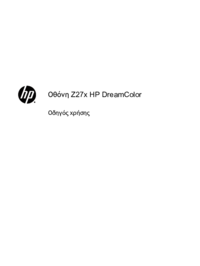












 (35 pages)
(35 pages) (36 pages)
(36 pages) (40 pages)
(40 pages) (51 pages)
(51 pages) (29 pages)
(29 pages) (31 pages)
(31 pages) (29 pages)
(29 pages) (35 pages)
(35 pages)







Commentaires sur ces manuels